ppt如何使用图形剪切功能
时间:2021-08-13
来源:互联网
标签:
在手机上看
手机扫描阅读
善用PPT的裁剪功能,可以大大提高效率,同时也可以做出许多酷炫的效果,下面就让PHP爱好者小编告诉你如何使用ppt裁剪图形。
软件名称:WPS PowerPoint 2014(PPT幻灯片演示文稿)简体中文免费完整版软件大小:58.4MB更新时间:2016-10-17立即下载
ppt使用裁剪图形的方法:
插入椭圆,设置为【右侧阴影】、【模糊】和【距离】均设为12磅。其余参数保持不变。
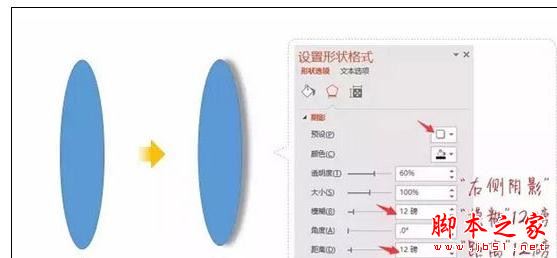
为椭圆设置阴影,复制带阴影的椭圆,【粘贴为图片】。
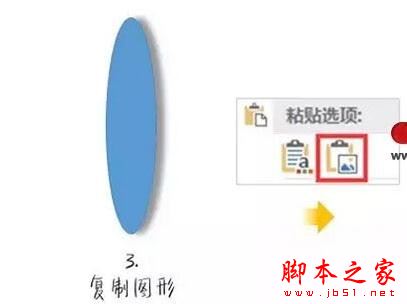
粘贴为图片,裁剪阴影部分,生成纸缝效果。然后与图片叠加(注意:图片要下移一层,放在阴影下方,这样看起来会更加真实)。

裁剪阴影

相关推荐:
PPT中怎么单独裁剪太阳的后裔中宋钟基的图片?
ppt2013怎么将图片裁剪成多个小图片?
相关阅读 更多
-
 电脑中远程访问功能怎么删除?删除远程访问功能详细步骤(电脑中远程访问怎么弄) 时间:2025-11-04
电脑中远程访问功能怎么删除?删除远程访问功能详细步骤(电脑中远程访问怎么弄) 时间:2025-11-04 -
 win7本地ip地址怎么设置?win7设置本地ip地址操作步骤(win7本机ip地址在哪里) 时间:2025-11-04
win7本地ip地址怎么设置?win7设置本地ip地址操作步骤(win7本机ip地址在哪里) 时间:2025-11-04 -
 电脑中任务管理器被禁用怎么处理?任务管理器被禁用的详细解决方案(电脑中任务管理器显示内存如何释放) 时间:2025-11-04
电脑中任务管理器被禁用怎么处理?任务管理器被禁用的详细解决方案(电脑中任务管理器显示内存如何释放) 时间:2025-11-04 -
 2023年中央空调十大品牌选购指南 家用商用高性价比推荐排行 时间:2025-09-28
2023年中央空调十大品牌选购指南 家用商用高性价比推荐排行 时间:2025-09-28 -
 免费装扮QQ空间详细教程 手把手教你打造个性化空间不花钱 时间:2025-09-28
免费装扮QQ空间详细教程 手把手教你打造个性化空间不花钱 时间:2025-09-28 -
 中国数字资产交易平台官网 - 安全可靠的数字货币交易与投资首选平台 时间:2025-09-28
中国数字资产交易平台官网 - 安全可靠的数字货币交易与投资首选平台 时间:2025-09-28
今日更新
-
 币安vs欧易:合约保险基金透明度深度对比
币安vs欧易:合约保险基金透明度深度对比
阅读:18
-
 币安欧易大宗交易服务是否支持RFQs询价功能对比
币安欧易大宗交易服务是否支持RFQs询价功能对比
阅读:18
-
 推荐新梗:头发多是什么梗 揭秘当代年轻人发量焦虑背后的自嘲文化
推荐新梗:头发多是什么梗 揭秘当代年轻人发量焦虑背后的自嘲文化
阅读:18
-
 币安与欧易对比:谁的风险限额管理更专业高效?
币安与欧易对比:谁的风险限额管理更专业高效?
阅读:18
-
 呆头鹅是什么梗 揭秘网络热词呆头鹅的爆笑由来和用法
呆头鹅是什么梗 揭秘网络热词呆头鹅的爆笑由来和用法
阅读:18
-
 币安与欧易自动减仓ADL触发机制对比解析
币安与欧易自动减仓ADL触发机制对比解析
阅读:18
-
 币安vs欧易:哪家平台持仓盈亏PNL实时计算更精准?
币安vs欧易:哪家平台持仓盈亏PNL实时计算更精准?
阅读:18
-
 "什么恶魔是什么梗"揭秘网络热词背后含义,3秒看懂流行文化!
"什么恶魔是什么梗"揭秘网络热词背后含义,3秒看懂流行文化!
阅读:18
-
 币安与欧易高杠杆交易保证金对比:哪个平台门槛更高?
币安与欧易高杠杆交易保证金对比:哪个平台门槛更高?
阅读:18
-
 男生锡纸烫是什么梗?渣男发型爆火真相揭秘
男生锡纸烫是什么梗?渣男发型爆火真相揭秘
阅读:18




















